
İçerik
- Kılavuzlu Erişimi Açma
- Bir Uygulamadan Rehberli Erişimi Kullanma
- Nasıl Çıkarım?
- Kilometreniz Değişebilir
Benim yürümeye başlayan çocuğum iPad'imle oynamayı seviyor, ama teknoloji söz konusu olduğunda hala ipleri öğreniyor. Önemli bir e-postayı silmek veya gobbledygook ile doldurulmuş e-postalar göndermek için endişelenmek yerine, onu izlemeden oyun oynamasına izin verebiliyorum. Nasıl? Kılavuzlu Erişim adı verilen az bilinen, ancak güçlü bir özellik.
İOS 6 ile sunulan Kılavuzlu Erişim, iPhone, iPod touch veya iPad'inizi tek bir uygulamaya kilitlemenizi sağlar. Kullanılabilecek ekranın belirli alanlarını bile ayarlayabilirsiniz.
Kılavuzlu Erişimi Açma
Varsayılan olarak, iOS 6'da Kılavuzlu Erişim devre dışı bırakılmıştır. Etkinleştirmek için yapmanız gerekenler Ayarlar uygulamasına ve ardından Genel’e gidin.. Genel ayarların en altında, Erişilebilirlik bölümünü seçin, ardından Öğrenme altında Kılavuzlu Erişim'e dokunun ayarlamak için.
Şu anda yapılandırabileceğiniz üç ayar vardır: Kılavuzlu Erişim'in kendisini açmak veya kapatmak, Kılavuzlu Erişim için bir şifre belirlemek ve ekranın uyku moduna geçmesini sağlamak.
Benim önerim Hem Rehberli Erişim hem de ekran uykusunu etkinleştir. Ekran uyku özelliği pil ömründen tasarruf etmenize yardımcı olabilir. Belirli bir süre kullanılmadığında ekranınızı otomatik olarak karartır.
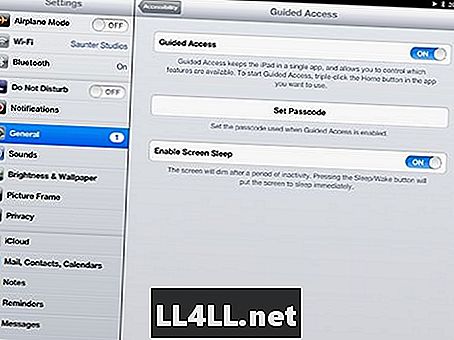
Unutulmaz bir şifre ayarlamayı unutmayın (yürümeye başlayan çocuğunuzun oynaması bittiğinde Rehberli Erişim'den kaçmanız gerekir). Bir şifre ayarlamazsanız, Giriş düğmesine üç kez dokunarak Kılavuzlu Erişim modundan çıkabilirsiniz. (Ve bana güven, yürümeye başlayan çocuğum bunu yapmayı sadece birkaç kez izledikten sonra yapmaya çalışıyordu.)
Bir Uygulamadan Rehberli Erişimi Kullanma
Tamam, şimdi açık olduğu için, bunu belirli bir uygulamada nasıl kullanıyorsunuz? Etkinleştirmek için, basitçe Ana Sayfa düğmesine üç kez basın art arda (Ana sayfa düğmesi cihazın ön tarafındaki "dikey" konumdaki tek düğmedir.) Uygulama uzaklaşacak ve ayarlamanıza izin vermek için Kılavuzlu Erişim çerçevesi etrafında görünecektir.
Bu ekrandan birkaç seçeneğiniz var:
• Ekranın belirli alanlarını seçebilirsiniz devre dışı bırakmak istiyorsun. (Örneğin, uygulamanın ayarlarına erişmenize veya uygulama içi satın alımlar yapmanıza izin veren uygulamanın parçaları varsa). Belirli alanları seçmek için, basit bir şekil oluşturmak için parmağınızı etrafına sürüklemeniz yeterlidir. İstediğiniz tam olarak değilse şekli değiştirebilir veya daha sonra silebilirsiniz.
• Dokunma eylemlerini devre dışı bırakabilirsiniz tamamen (TV'ye dönüştürmek için harika).
• Hareket sensörünü de devre dışı bırakabilirsiniz. ayrı ayrı.
İstediğiniz ayarları aldığınızda (çoğu durumda, muhtemelen bir şeyi değiştirmeniz gerekmez), sağ üstteki Başlat düğmesine basın Rehberli Erişim'i başlatmak için. (Veya İptal düğmesine basarak ... iyi, anladınız.)
Nasıl Çıkarım?
Yeni yürümeye başlayan çocuğunuz oyun / kitap / videodan sıkıldıktan sonra, Facebook yayınınıza yetişmek isteyeceksinizdir. Uygulamasından nasıl çıktın? Sadece üç kez Giriş düğmesine dokunun ve fısılda, "Ev gibisi yoktur ..." Tamam, belki de son bit değil - sadece üç kez Giriş düğmesine dokunun (art arda art arda) ve şifreyi girin. (Daha önce bir şifre belirlediniz, değil mi?)
Kilometreniz Değişebilir
Tecrübelerime göre, bu sistem zamanın% 97'sinde harika çalışıyor. Nadir görülen bir veya iki durumda, Giriş düğmesine üç defa bastığımda Kılavuzlu Erişim kilidini açmayacak. Bu gibi durumlarda iPad'de sert bir yeniden başlatma yapmak zorunda kaldım (15 saniye boyunca Ev ve Güç düğmelerini aynı anda basılı tutun).
Bununla birlikte, Rehberli Erişim harika - Yürümeye başlayan çocuğumun onu her dakika izlemeden iPad'de çalmasına izin verebilir ve Facebook durumumu gerçekten utanç verici bir şeyle güncellemeyeceği konusunda güvende hissedebilirim.